【菜鸟博士】waters UPLC HPLC使用教程之 十、3D处理方法组
十、3D处理方法组
1、新建3D处理方法组
3D处理方法组的建立与2D处理方法有所区别,需要先提取目标波长。然后将此波长保存到方法组中。具体步骤为:
1、在如下图1所示的查看主窗口中,点击图中红色框处并写入所要提取的波长后,敲击键盘“Enter”后即显示该波长下的色谱图,如图2所示。
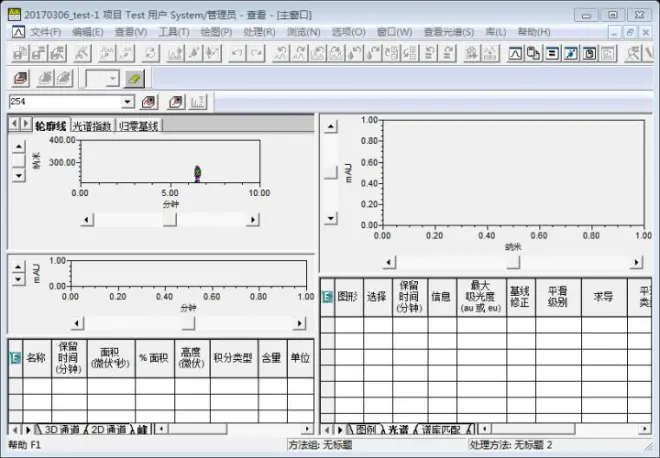
图 1
2、在图2中点击文件并点击新建处理方法。在如图3所示的“新处理方法”窗口选择“处理类型”(如PDA)及“积分算法”(如传统),勾选“使用处理方法向导”。点击确定进入到“积分-积分区域”界面,如图4所示。
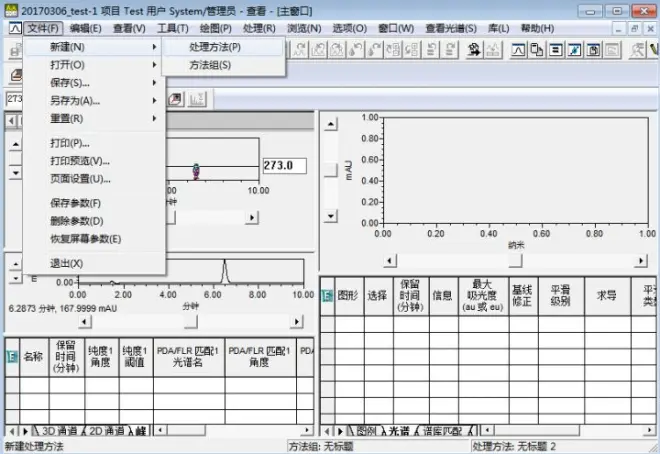
图 2
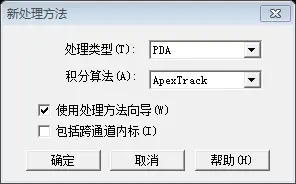
图 3
3、在“积分-积分区域”界面用鼠标选择所需积分的区域。点击下一步进入到“积分-峰宽及阈值” ,如图5所示。
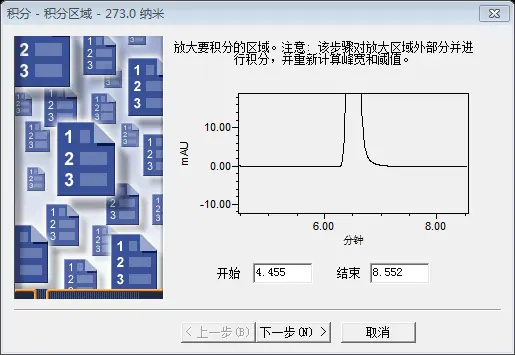
图 4
4、在“积分-峰宽及阈值”界面可根据需求进行“峰宽及阈值”的清除。点击下一步进入到“积分-剔除峰” ,如图6所示。

图 5
5、在“积分-剔除峰”界面选择最小峰面积及峰高等。点击下一步进入到“校正-常规”界面,如图7所示。
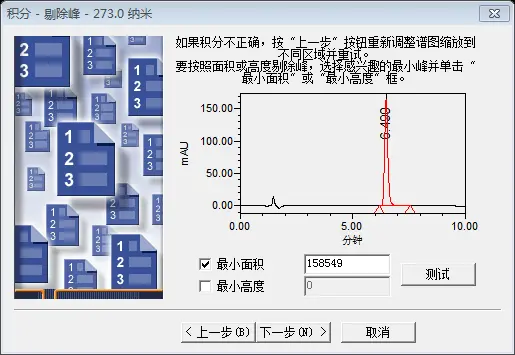
图 6
6、在“校正-常规”界面选择定量方法、组分信息以及校正曲线类型后点击下一步进入到“查看”界面,如图8所示。
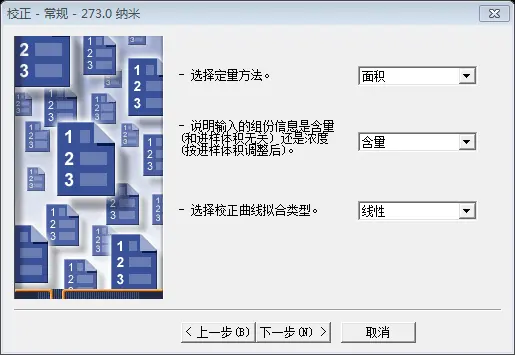
图 7
7、在“查看”界面点击“否”进入到“校正-名称和保留时间”界面,如图9所示。
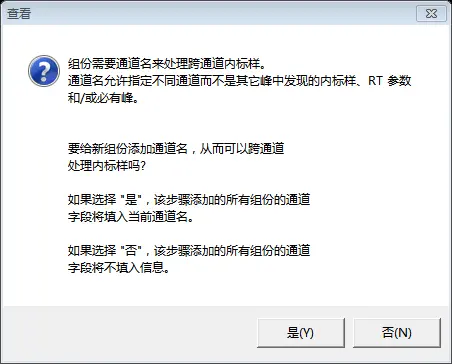
图 8
8、在“校正-名称和保留时间”界面,输入各个组分的名称,点击下一步进入“校正-缺省量”界面,如图10所示。
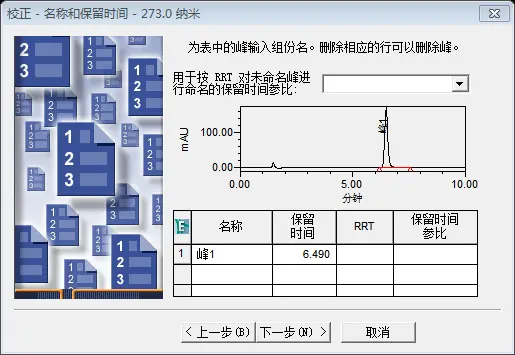
图 9
9、在“校正-缺省量”界面不做任何修改,直接点击下一步进入“校正-内标样”界面,如图11所示。
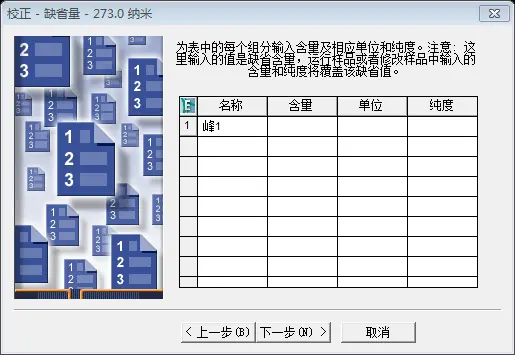
图 10
10、在“校正-内标样”界面选择校正类型,点击下一步进入“PDA纯度/匹配”界面,如图12所示。
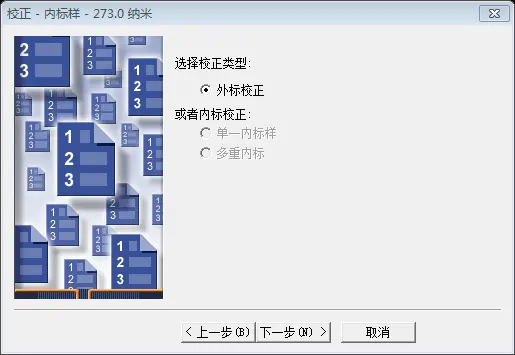
图 11
11、在“PDA纯度/匹配”界面选择是否进行“峰纯度测试”及“PDA库光谱匹配”。点击下一步弹出“PDA光谱对照”窗口,如图13所示。
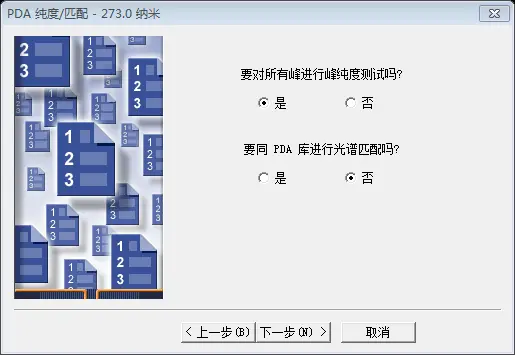
图 12
12、在“PDA光谱对照”界面选择一段不含峰的基线设置噪音间隔。点击下一步弹出“适应性”窗口,如图14、15所示。
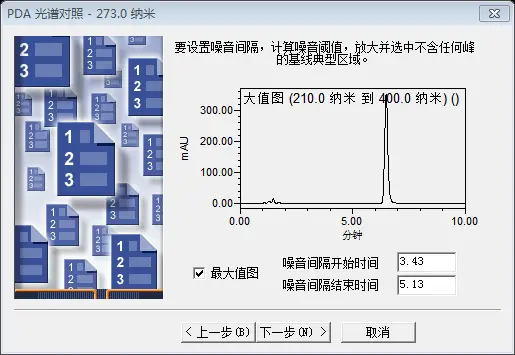
图 13
13、如需计算系统适应性,则在“适应性”界面勾选,输入“空体积时间”(即死时间),选择要计算的项目点击下一步,进入“噪音和漂移”界面,如图16所示。
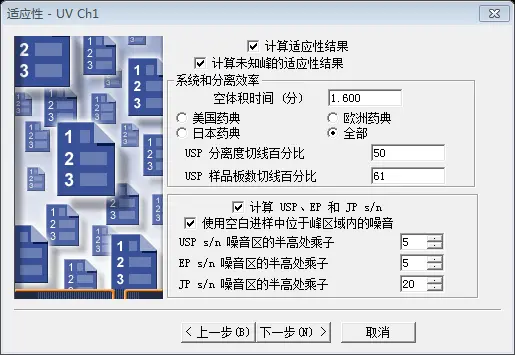
图 14
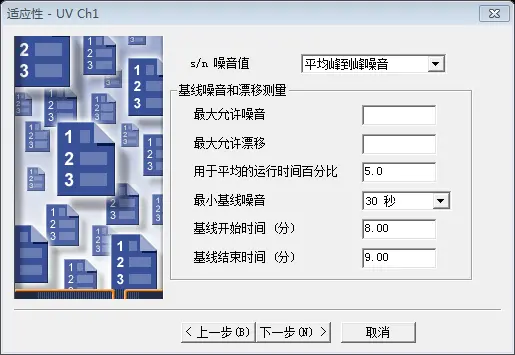
图 15
14、在“噪音和漂移”界面可勾选“计算检测器噪音和漂移”,并输入需要计算的开始、停止时间及切片宽度,点击下一步弹出“处理方法名”窗口,如图17所示。
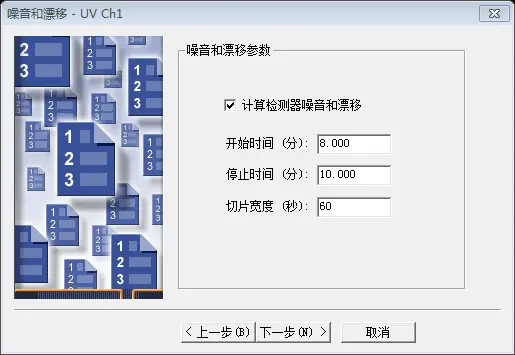
图 14
15、“处理方法名”窗口输入方法名,点击完成即处理方法建立完毕。
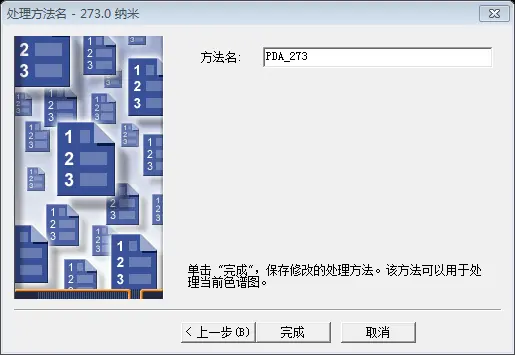
图 17
16、如下图18所示的方法组界面,点击“文件”中“保存”,将此方法组进行保存即可完成3D处理方法组的建立。
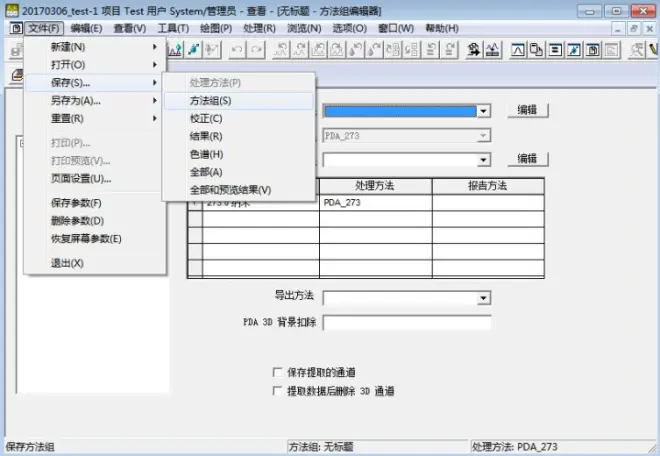
点击此按钮进入方法组界面
图 1
2、进行数据处理
建立处理方法后可对样品组或是单个通道进行数据处理。样品组数据处理的步骤为:
1、在下图19所示的项目界面,选中需要进行处理的样品组,在其上点击鼠标右键,在弹出的菜单中点击“处理”,即可弹出“后处理和报告”窗口,如图20所示。
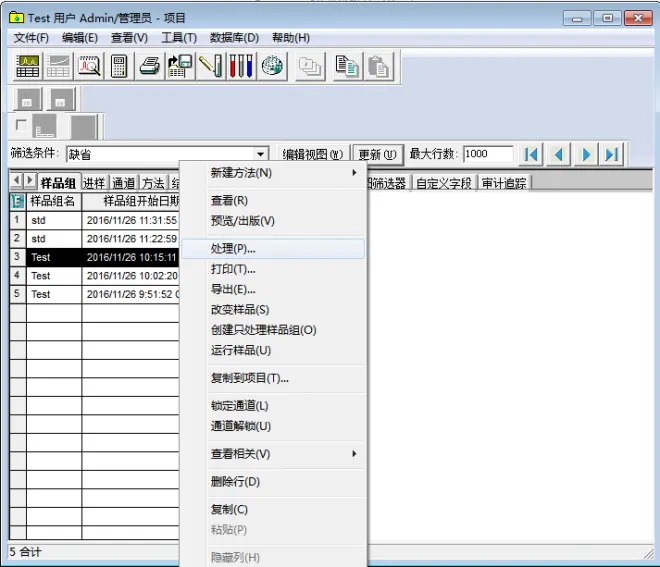
图 19
2、在“后处理和报告”窗口勾选“处理”,并在“使用指定的方法组”处选择进行处理的方法组,可勾选“清除校正”。点击确定即可,工作站会在后台进行数据处理。
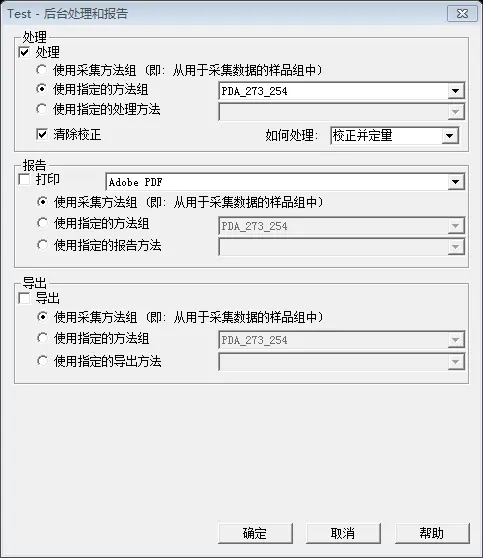
图 20
3、处理完成后可在项目结果组或结果栏中查看处理完毕的结果组或结果,如下图21所示。

图 21
4、打开结果,可查看指定峰的纯度结果及纯度图,如下图22所示。在峰纯度结果中,纯度角度越小说明该峰的纯度越大。

图 22

